
Google Chrome 浏览器在移动设备和桌面设备上的市场份额超过 65%,是当今使用最多的网络浏览器。下面介绍了如何将 Chrome 设为您设备的默认浏览器,无论是智能手机、平板电脑、笔记本电脑还是台式计算机。
在本指南中,我们将向您展示如何将 Chrome 设置为 Windows、Mac、Android、iPhone 和 iPad 上的默认 Web 浏览器。
将 Google Chrome 设为 Windows 上的默认浏览器
按 Windows 键 + I 打开系统设置,然后单击“应用程序”。

从左侧的窗格中,单击“默认应用程序”。

找到 Web 浏览器部分,单击您当前的默认浏览器,然后滚动列表并选择“Google Chrome”。
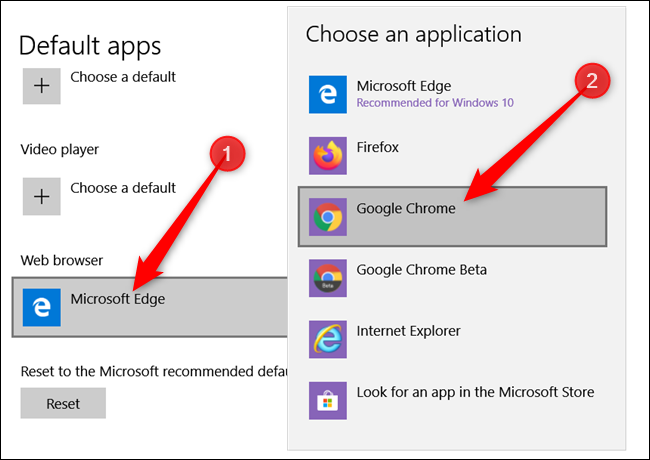
关闭设置,就是这样。Chrome 现在是您的默认网络浏览器。
将 Google Chrome 设为 Mac 上的默认浏览器
启动 Chrome 并从菜单栏中单击 Chrome > Preferences 或按 Cmd+,(逗号)直接进入设置菜单。
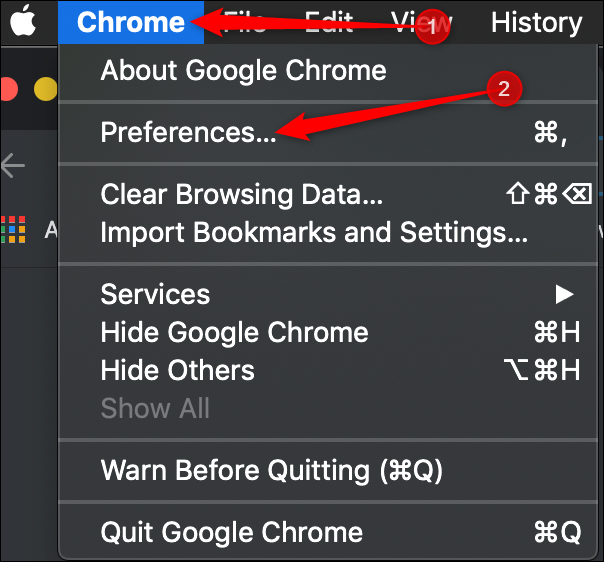 首选项。” width=”537″ height=”500″ data-mce-src=”https://www.howtogeek.com/wp-content/uploads/2019/09/Screen-Shot-2019-09-16-at-12.58.18.png?trim=1,1&bg-color=000&pad=1,1″ data-mce-style=”box-sizing: inherit; border: 0px; height: auto; max-width: 650px;”>
首选项。” width=”537″ height=”500″ data-mce-src=”https://www.howtogeek.com/wp-content/uploads/2019/09/Screen-Shot-2019-09-16-at-12.58.18.png?trim=1,1&bg-color=000&pad=1,1″ data-mce-style=”box-sizing: inherit; border: 0px; height: auto; max-width: 650px;”>
从左侧的面板中,单击“默认浏览器”。
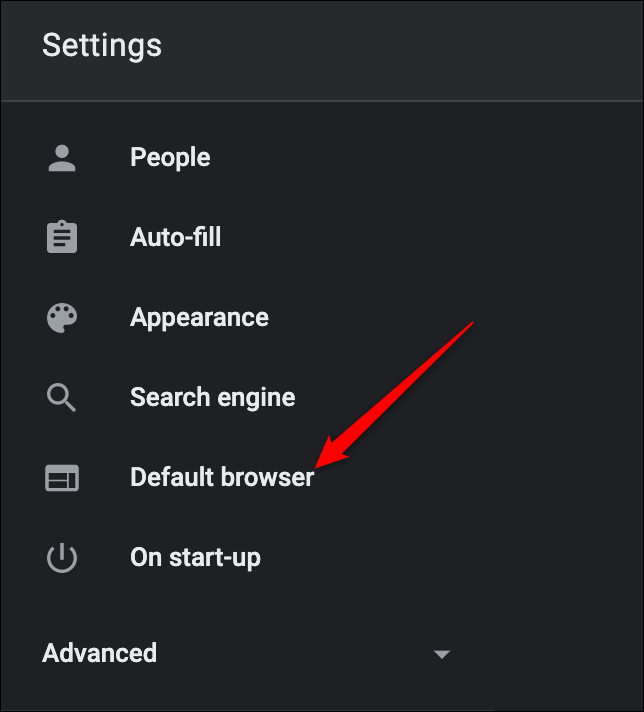
在“默认浏览器”部分下,单击“设为默认值”。
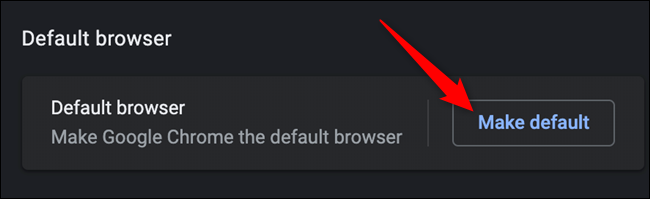
将出现一个对话框,询问您是否要更改默认 Web 浏览器。单击“使用 Chrome”。
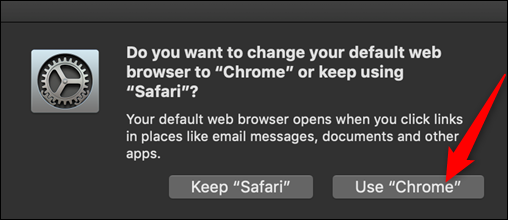
如果您没有看到“设为默认”按钮,则 Chrome 已经是您的默认网络浏览器。
将 Google Chrome 设为 iPhone/iPad 上的默认浏览器
随着 2020 年 iOS 14 和 iPadOS 14 的推出,Apple 使更改iPhone 和 iPad 上的默认网络浏览器成为可能。
首先点击 iPhone 或 iPad 上的“设置”应用。如果您在主屏幕上找不到该应用程序,请使用 Apple 的内置Spotlight 搜索功能快速找到该应用程序。
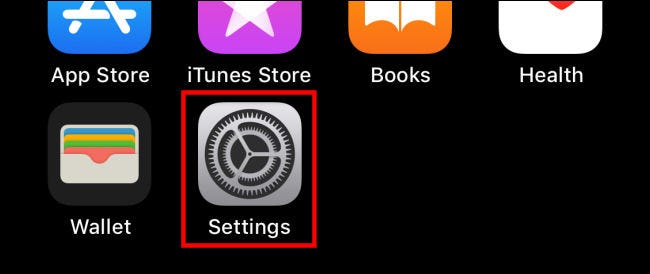
接下来,向下滚动并找到“Chrome”应用程序。
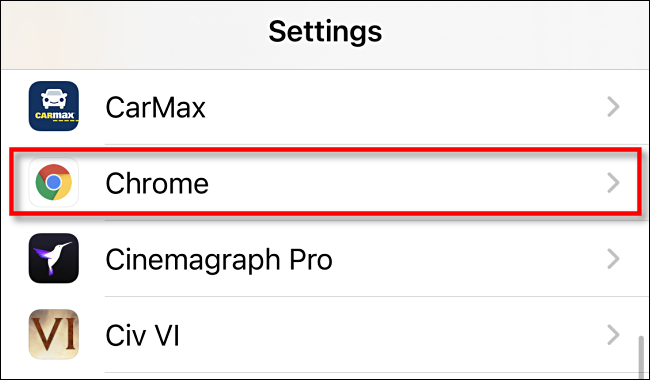
选择菜单中间的“默认浏览器应用程序”选项。如果之前未更改设置,则会将 Safari 列为默认设置。
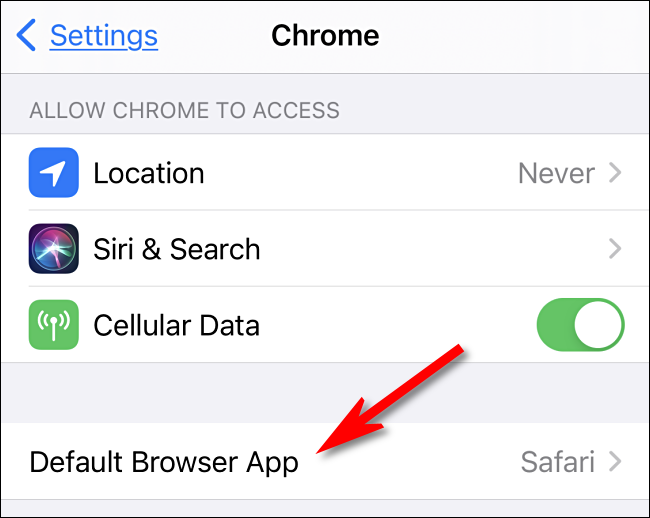
最后,从已安装的网络浏览器应用程序列表中选择“Chrome”。
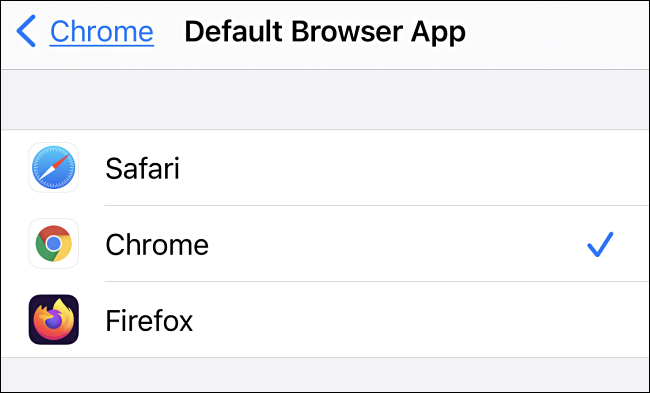
下次您点击 iPhone 或 iPad 上安装的任何应用程序中的链接时,它会自动打开 Chrome。
将 Google Chrome 设为 Android 上的默认浏览器
默认情况下,大多数 Android 手机都预装了 Google Chrome 作为默认网络浏览器。但是,某些设备具有覆盖浏览器默认值的自定义 ROM。如果尚未安装Google Chrome,您可能需要从 Play 商店安装它。
接下来,打开 Android 设置应用程序,滚动直到看到“应用程序”,然后点击它。
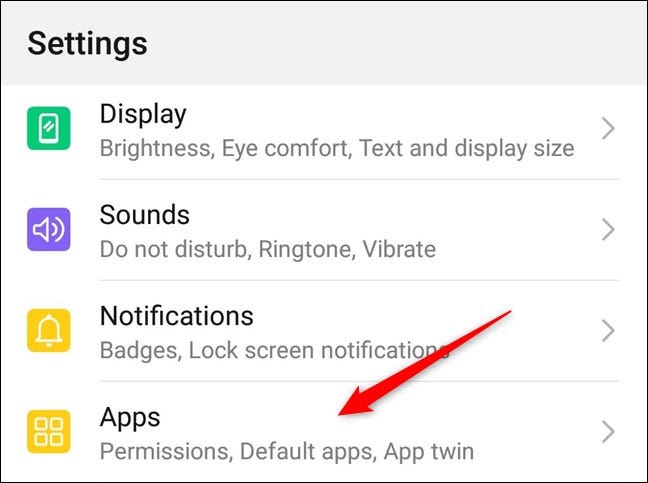
现在,点击“默认应用程序”。
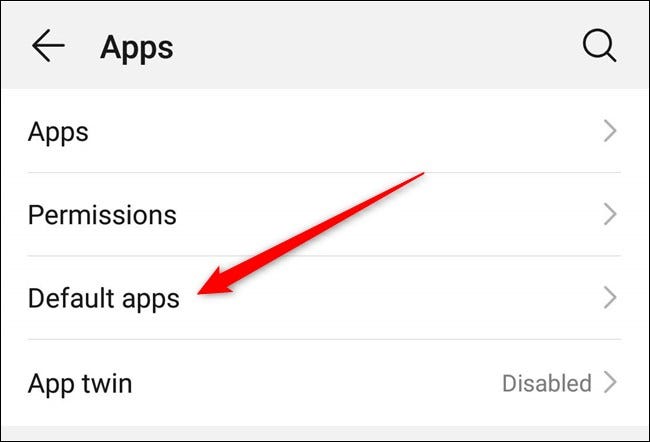
滚动直到看到标记为“浏览器”的设置,然后点击它以选择您的默认浏览器。
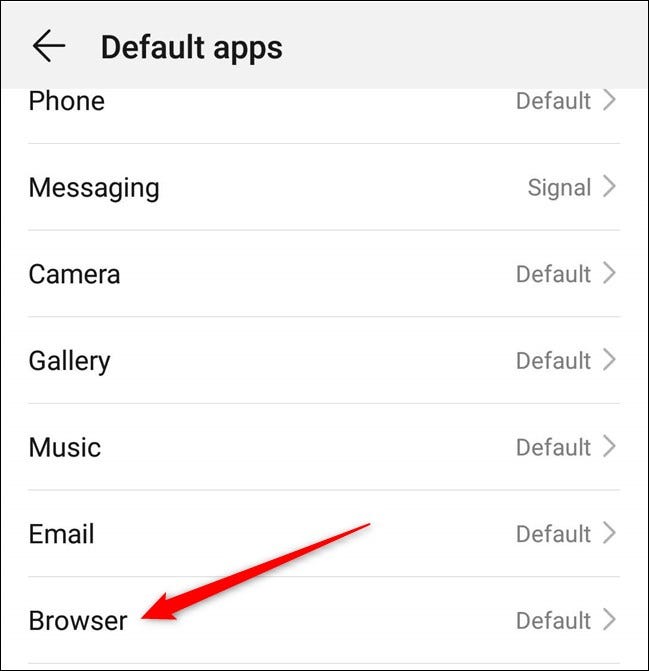
从浏览器列表中,选择“Chrome”。
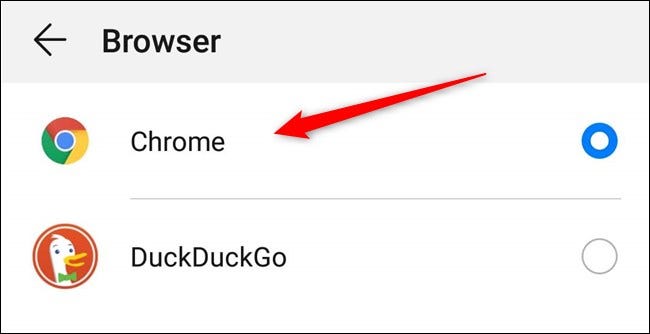
您可以关闭设置。下次点击链接时,它将在 Chrome 中打开。
这里的所有都是它的。现在,每当您从外部应用程序打开链接时,Chrome 都会被选为该作业的默认网络浏览器。